
翻译和聆听经典故事的步骤
在移动设备上
翻译和聆听经典故事的步骤
在移动设备上
Microsoft Edge瀏覽器
Microsoft Edge瀏覽器
多语言英语扫盲计划
适合 5 至105岁之间的学者

TRWRR
Ludwig van Beethoven, 1770-1827
Karl Böhm- Vienna Philharmonic Orchestra
The Pastoral Symphony, aka No. 6
In F Major, Opus 68
First movement
Second movement
Third movement
Fourth movement
Fifth movement

为每个学生设计,使其根据自己的努力和上帝赋予的能力取得进步!
手机上的谷歌翻译
无需安装应用程序
-
该应用程序已经与 Totally Literate 网站集成。

有用的功能
-
英语与其他语言的比较
-
发音辅助
-
建立词汇
-
增加常识并增强文化意识
如何查找单词并练习发音
-
例如,如果您点击“峡湾”,您会看到与照片 1 类似的内容。
-
然后,如果您点击叠加栏上的“定义”,您将能够听到“峡湾”的发音,并看到一位女士在发音该词时的脸部草图。参见照片2。
-
另外,您将有机会自己练习说这个单词,并且您的发音将会受到检查。如果正确,你会被告知,干得好!如果不正确,您将获得一些提示来帮助您正确地说出该单词。
-
此外,您还可以访问英语和其他语言的未删节词典。

照片1
.png)
照片2
文化丰富
-
如果您按下“峡湾”,然后点击水平菜单上的三个垂直点并选择“网络搜索”,您将立即获得如图 3 所示的图片。
-
看一下照片 4,您可以访问 Web 并查看图像、视频、新闻等。
-
可以这么说,通过选择带有蓝色“泪滴”的任何文本,然后点击水平菜单上的三个垂直点,然后点击“大声朗读”,文本将变成黄色,变得更大,并且将被读出大声。照片 4 中也描述了这一动作。
-
要从 Web 返回 Totally Literate,请为您访问的每个页面点击一次显示屏底部的箭头。


照片3
照片4
多语言者故事289 第九组的内容放在下面,让所有学者有机会试用该应用程序。
试驾
无人忽视的促销活动
当木材跌至每块 40 美元时 绳索,这是每个人都可以轻松承受的价格 负担得起。
A 一大群人来自各个地方 病房。有些渡轮穿过峡湾。其他人则跳上船, 划桨。每个人都想要尽可能多的东西 囤。然而,樵夫 麦考德能够 给每个人一根绳子。
尽管如此,大家还是感谢 主唱起了欢乐的和弦。
步骤1:按下故事的第一个单词,直到它以蓝色突出显示,并感觉到重击声。参见照片5。
第二步:接下来,按下右侧的“泪滴”并将其向下拖动,直到整个故事以蓝色突出显示。 (您可能需要暂时将手指从屏幕上松开,然后放回手指并再次向上拖动文本并向下拖动泪滴,才能捕获整个故事。)参见照片 6。(注意:如果选择故事中,带有“复制”、“共享”、“全选”的栏不可见,稍微向上或向下移动蓝色区域应该可以使其重新出现。)参见照片 6。
.png)
.png)
照片5
照片6
第三步:点击“全选”右侧的 3 个垂直点,然后点击垂直弹出菜单上的“翻译”,该菜单应叠加在故事上。参见照片7。
第四步:现在您可以查看法语故事。如果您点击照片 8 上“无人忽视的销售”正下方的三个直线点,屏幕就会切换,以便您可以用英文查看故事。
第五步:要以其他语言查看此故事,请点击“法语”(再次在照片 8 上),然后从出现的长弹出菜单中进行选择。请参阅照片 9 中的截断列表。
第六步:要听故事,只需点击扬声器图标即可。
第七步:要复制翻译以便将其粘贴到 Word 文档中,请点击扬声器图标左侧的图标。

照片7
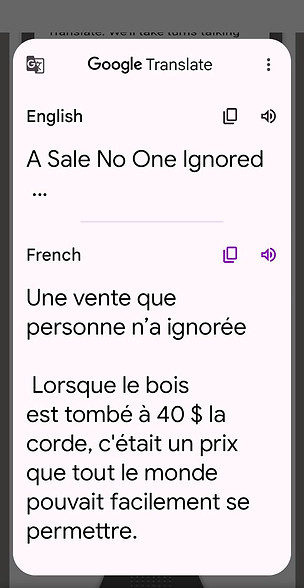
照片8

照片9
大声朗读
要朗读,请按上面故事 289 的第一个单词,点击水平菜单上的三个垂直点,然后点击弹出菜单中的“朗读”。
照片 10 和 11。

照片10

照片11
朗读注意事项:
-
要大声朗读下面的故事 1 或任何其他文档或网页,您所需要做的就是按故事的标题或第一个单词,直到感觉到重击声。然后从出现的水平菜单中选择“大声朗读”,如图 10 和 11 所示 多于。
-
当大声朗读每个单词时,它将在蓝线上以黄色突出显示。
-
导航控件可在屏幕顶部访问。然而,当阅读故事时,控件可能会消失。要使它们重新出现,请轻轻向下按显示屏。)
-
水平握住手机会使印刷品变大,并使押韵的单词脱颖而出。
-
在阅读模式下,所有发音和定义工具都可用。但在访问它们之前,您必须暂停“大声朗读”。
-
阅读时,只需点击屏幕顶部语音控件左侧的“x”即可。
-
当翻译选项不可见时,点击显示屏右下角的三个平行条,然后选择翻译。这将使该选项可见。下面的照片 12、13 和 14 描述了这一动作。
照片13

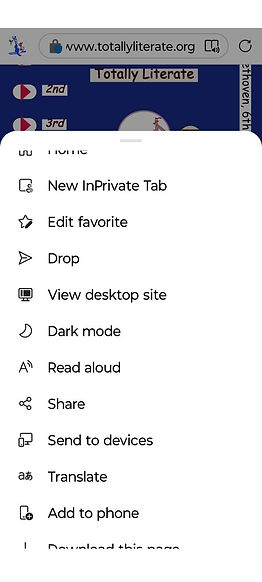
照片12

照片14
自学及教师辅助学习
要进入如下图 15 所示的屏幕,我们将使用忽略为了显示。请在“无人忽略的促销”中点击上面的这个词,然后点击“全选”旁边的 3 个垂直点。然后,点击“翻译”,如该照片所示。现在您可以听到这个词的英语和法语。如果您想听不同语言的内容,您只需点击“法语”,然后从弹出菜单中进行选择。

照片15
要进入空白屏幕,只需点击手机上的谷歌翻译应用程序即可。然后,您可以练习用您想要的任何语言输入单词或句子,同样,您也可以用您想要的任何语言听到它们。参见照片 16 和 17。


照片16
照片17
谷歌翻译有多种用途。以下是其中的一些——
-
学生可以使用麦克风输入单词。
-
稍有打字能力的学生就可以使用键盘输入文字。
-
学生可以将输入的任何内容复制并粘贴到 Word 文档中。
-
在学校学习外语的学生可以使用该应用程序提交无差错的作业。
-
家长可以用它来教授阅读、拼写和其他识字技能。
-
外语教师和导师可以面对面或通过Zoom使用它。参见照片 18、19 和 20。
_edi.jpg)
照片18

照片19
